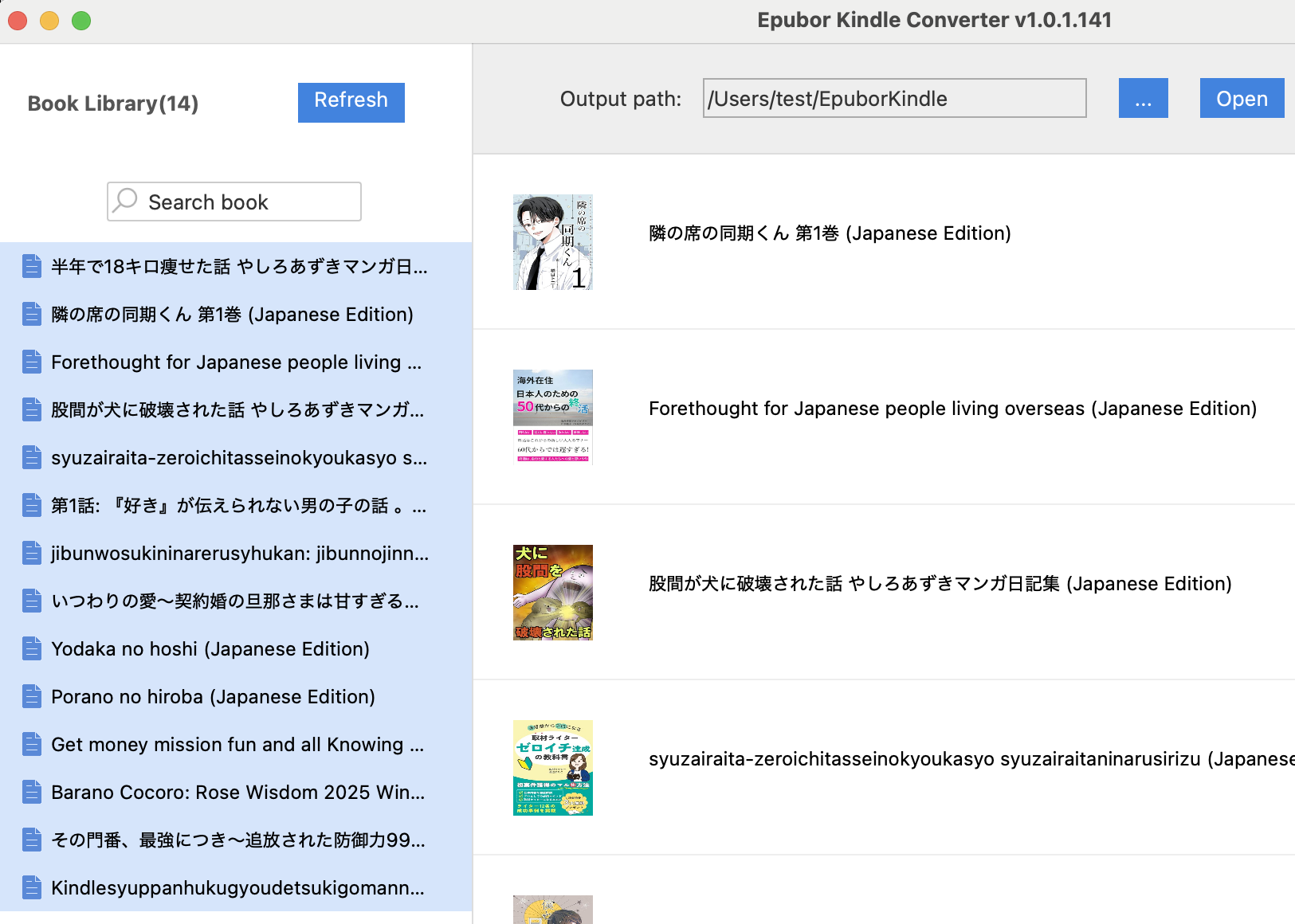MacパソコンでKindle本DRM解除
MacOS 10.15 CatalinaやBig Sur、さらにはMac Montereyのパソコン上でkindleのmacアプリを利用してダウンロードしたkindle本がkfxではなくazw8/azw9となります。
現時点では、macOS Big Sur/Monterey/Ventura/Sonoma/SequoiaでKindle DRMを削除するできる方法をまとめて紹介します。
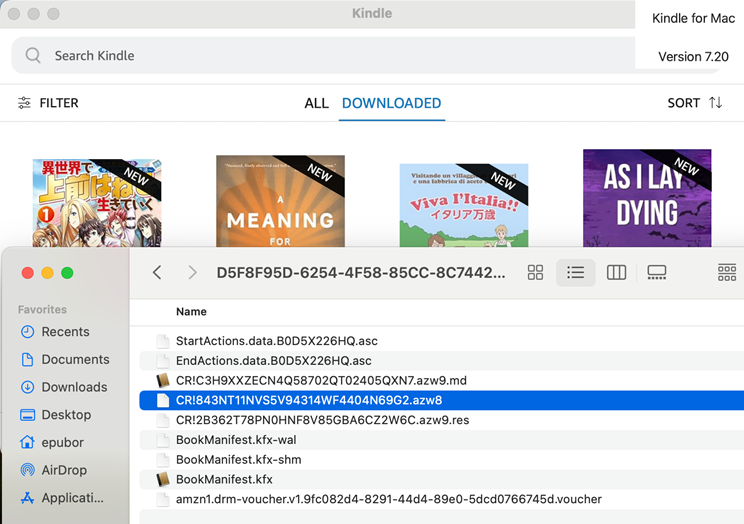
CalibreプラグインがAZW8に対応しない
Calibre + DeDRMプラグイン + KFX_Inputプラグインを利用しても、azw8形式のkindle本がdedrmされなく、KFX-ZIP形式になる可能性が高いです。
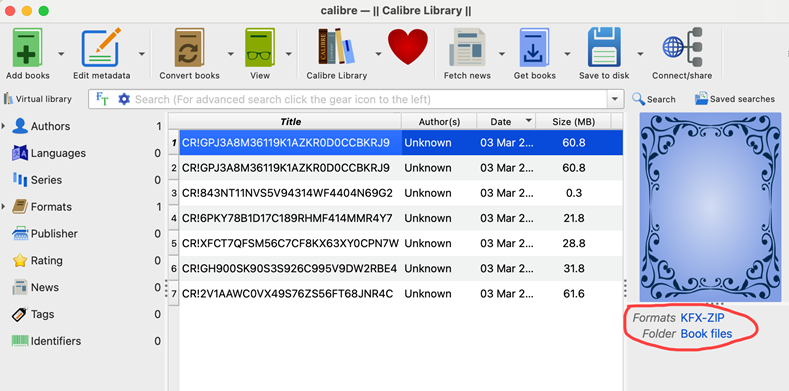
代わりにEpubor Ultimate Windowsを利用
Windowsパソコンをすでに所持している場合、Epubor Ultimate Windowsをご利用したほうがいいと思います。
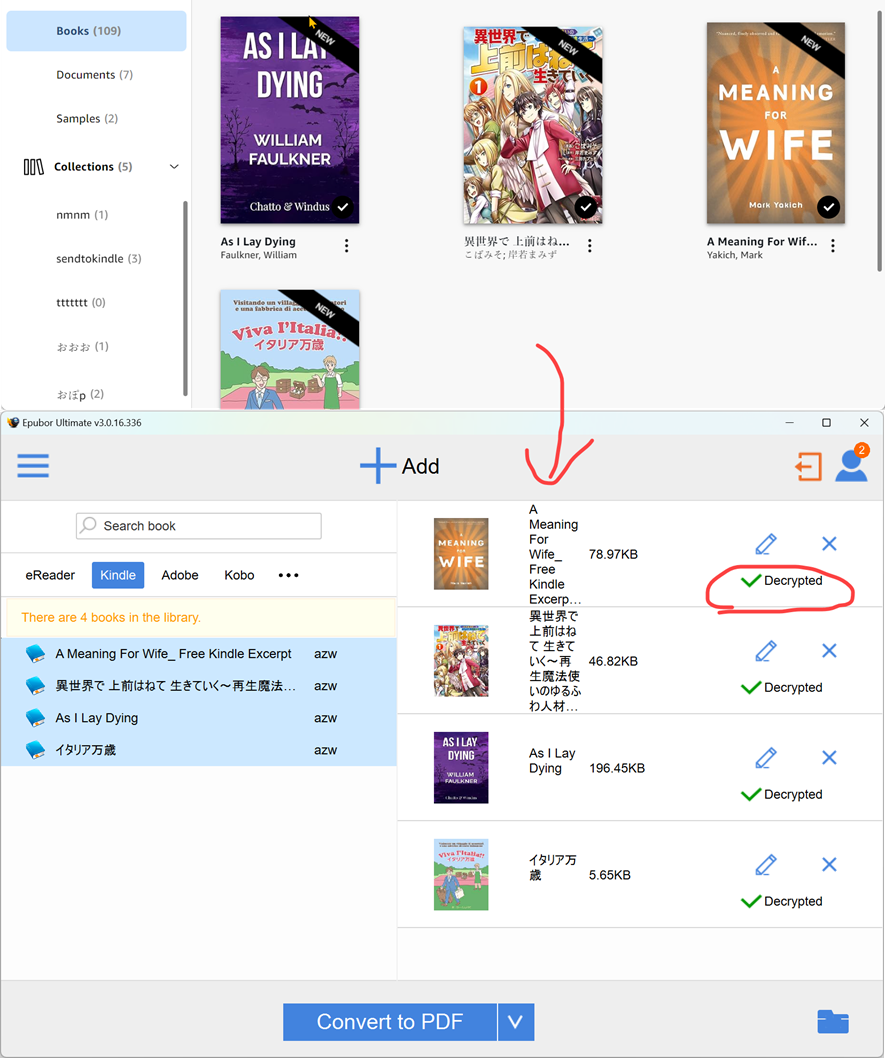
Epubor Ultimate Mac + Kindle専用端末
二つの条件が不可欠:登録されたKindle端末;Epubor Ultimate。(この方法がMac上でだけなく、Windowsパソコン上でも実行できます。)
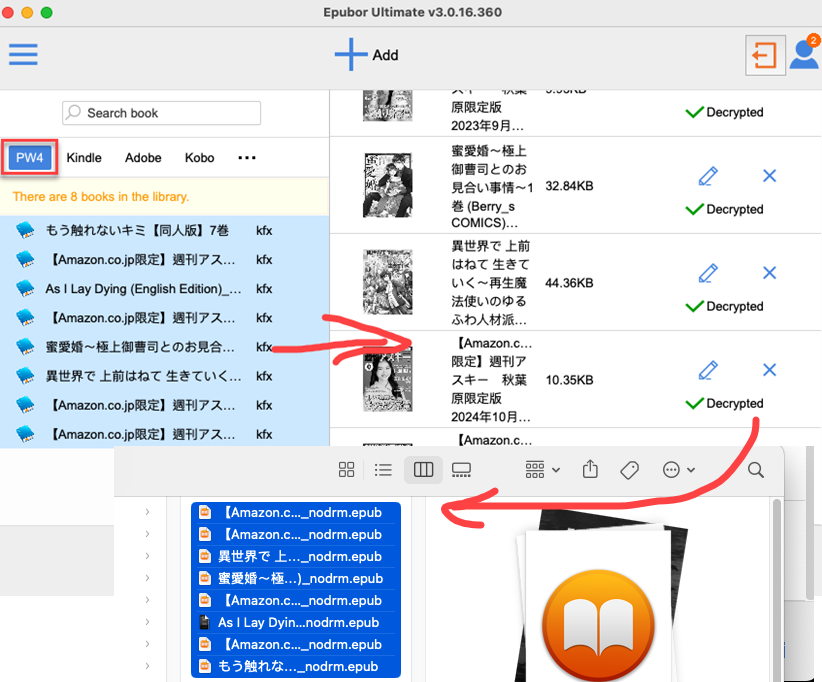
Epubor Ultimate Mac + Kindle Mac App v7.42.1
もしKindle専用端末が所持していなく、MacのAppleシリコンを利用している場合、Epubor Ultimate Macもご利用可能です。Kindle Macアプリ(v7.42.1及び以上)経由でダウンロードしたkindle本にも対応できるようになります。
使用する前に、システム整合性保護 (SIP) を無効にする必要があります。
ステップ① macOSをリカバリーモードで起動する
Appleシリコンの場合は起動ボタンを長押しして「起動オプション」を表示させ、「オプション」を選択します。
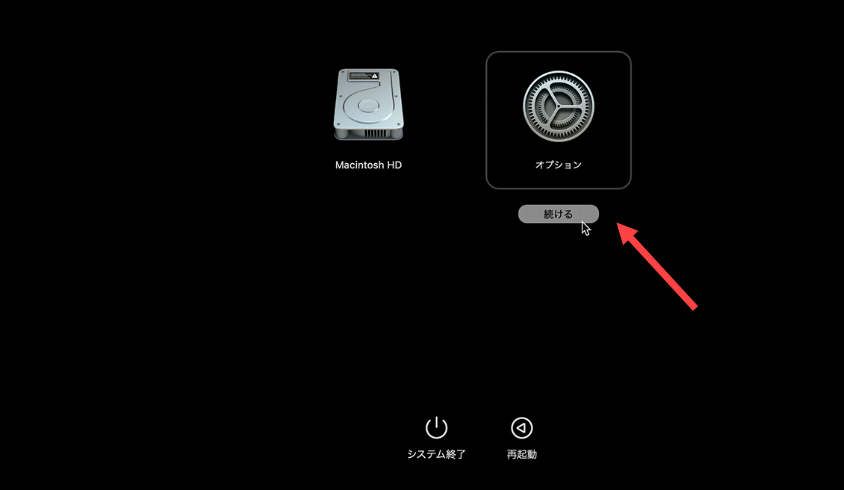
(起動ボタンを長押ししても起動オプションが出ない場合、起動ボタン+Command+Option長押ししてください。)
続き、ユーザアカウントを選んでパスワードを入力するとリカバリーモードが表示されます。
ステップ② macのSIPを無効にする
- PCの電源を入れた後に電源ボタンを長押しする
- オプションを選択しリカバリーモードに入る
- メニューバーのユーティリティー ⇒ ターミナルを選択する
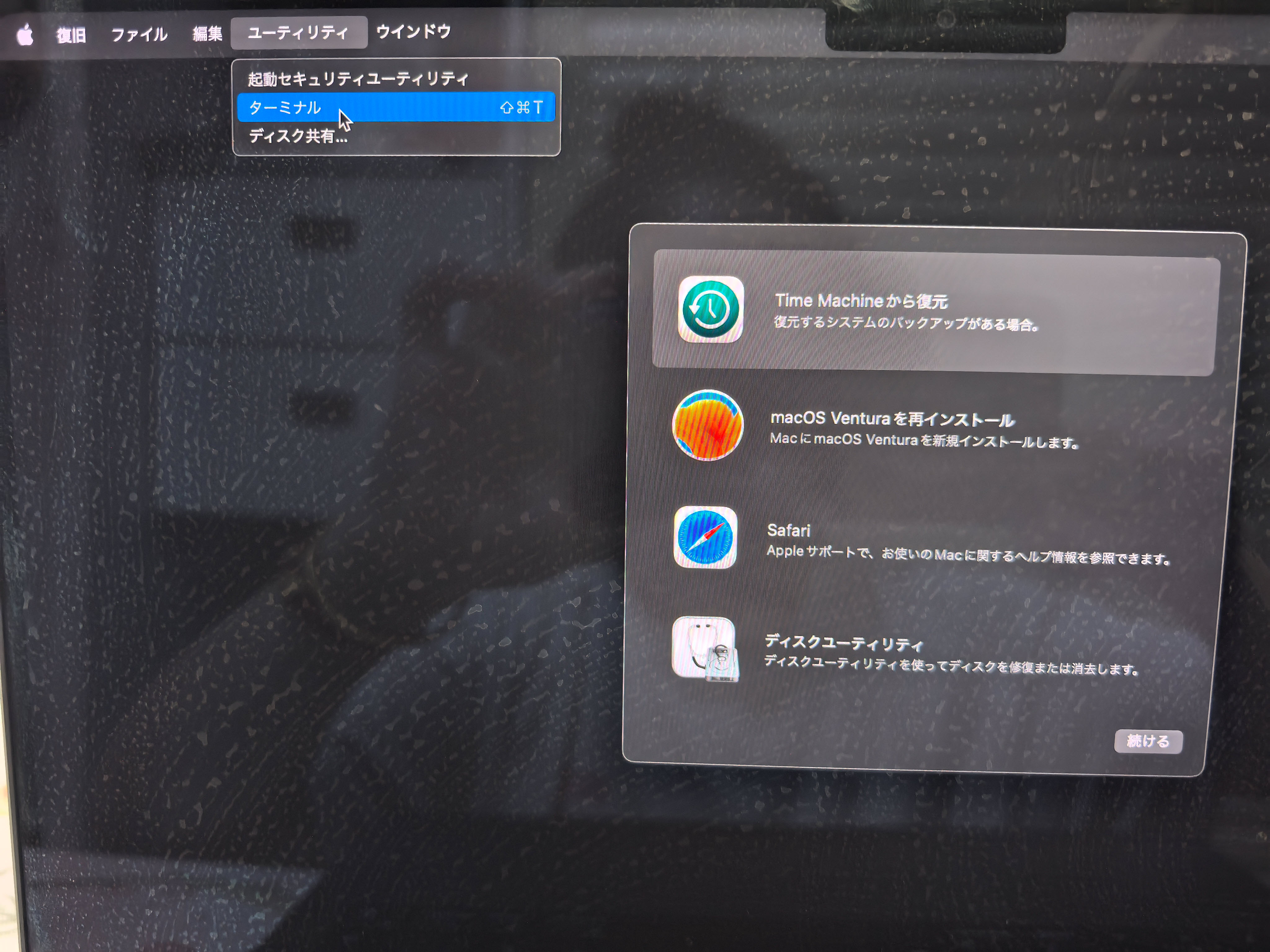
- コマンド【csrutil disable】を入力する
- 以下のメッセージが表示されたら【y】を入力する
Turning off System Integrity Protection requires modifying system security.
Allow booting unsigned operating systems and any kernel extensions for OS "●●"?
[y/n] - ユーザーを入力する
- パスワードを入力する
- 以下のメッセージが表示されたらPCを再起動する
System Integrity Protection is off. Restart the machine for the changes to take effect.
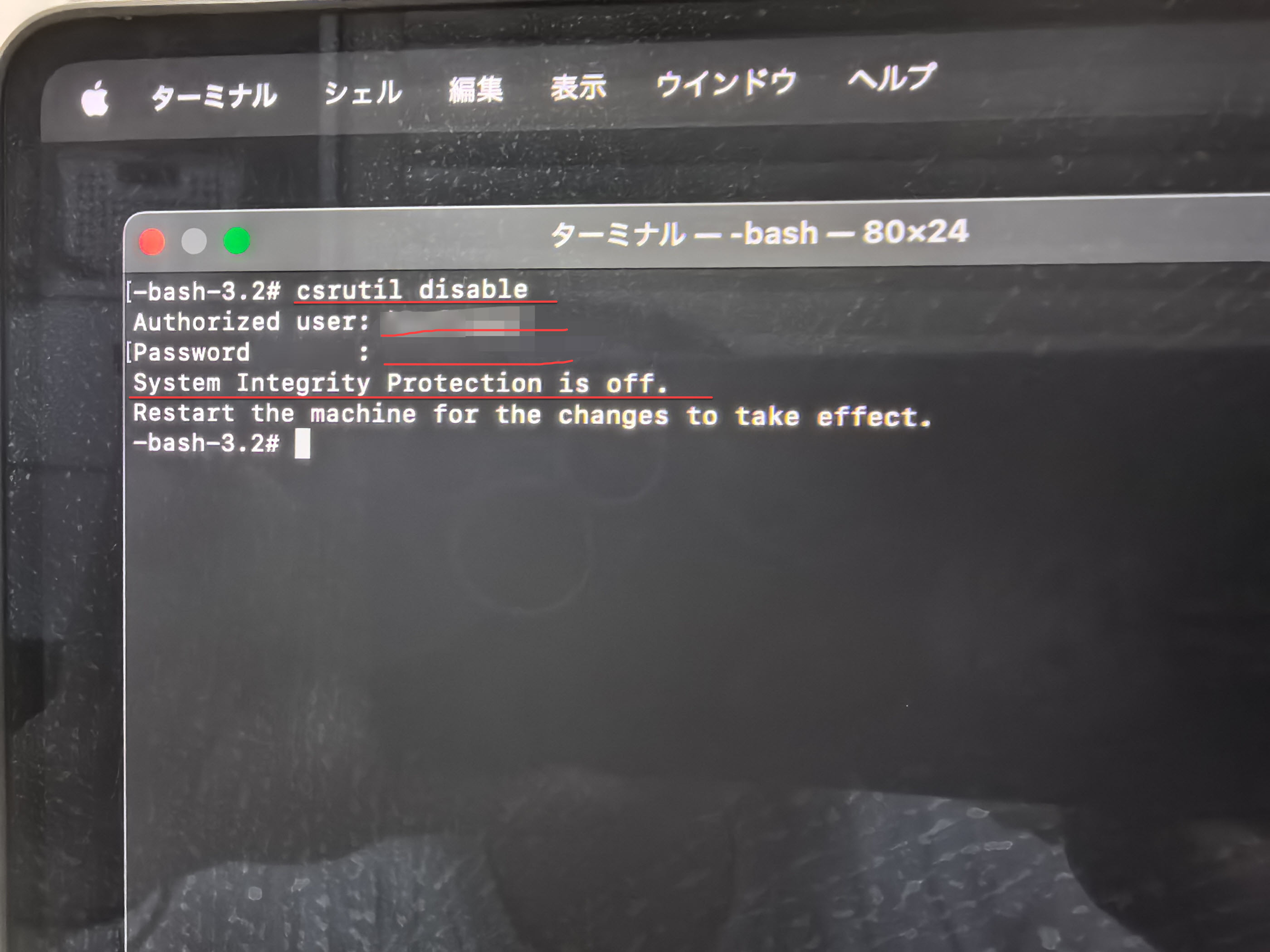
※SIPを有効化に戻す場合は、4.の手順で【csrutil enable】を入力します。
ステップ③ Epubor Ultimate Macの起動
Appleシリコンで起動できるMac版Epubor Ultimateをダウンロードしてインストールします。
Epubor Ultimate Macを起動したままにします。
ステップ④ Kindle for Macアプリでkindle書籍をダウンロード
App Storeからmac版kindleアプリ(v7.42.1)をダウンロードしてインストールします。
続き、kindleアカウントでログインします。kindleライブラリ同期してからkindle本の表紙画像をクリックすることでkindle本をダウンロードしておきます。
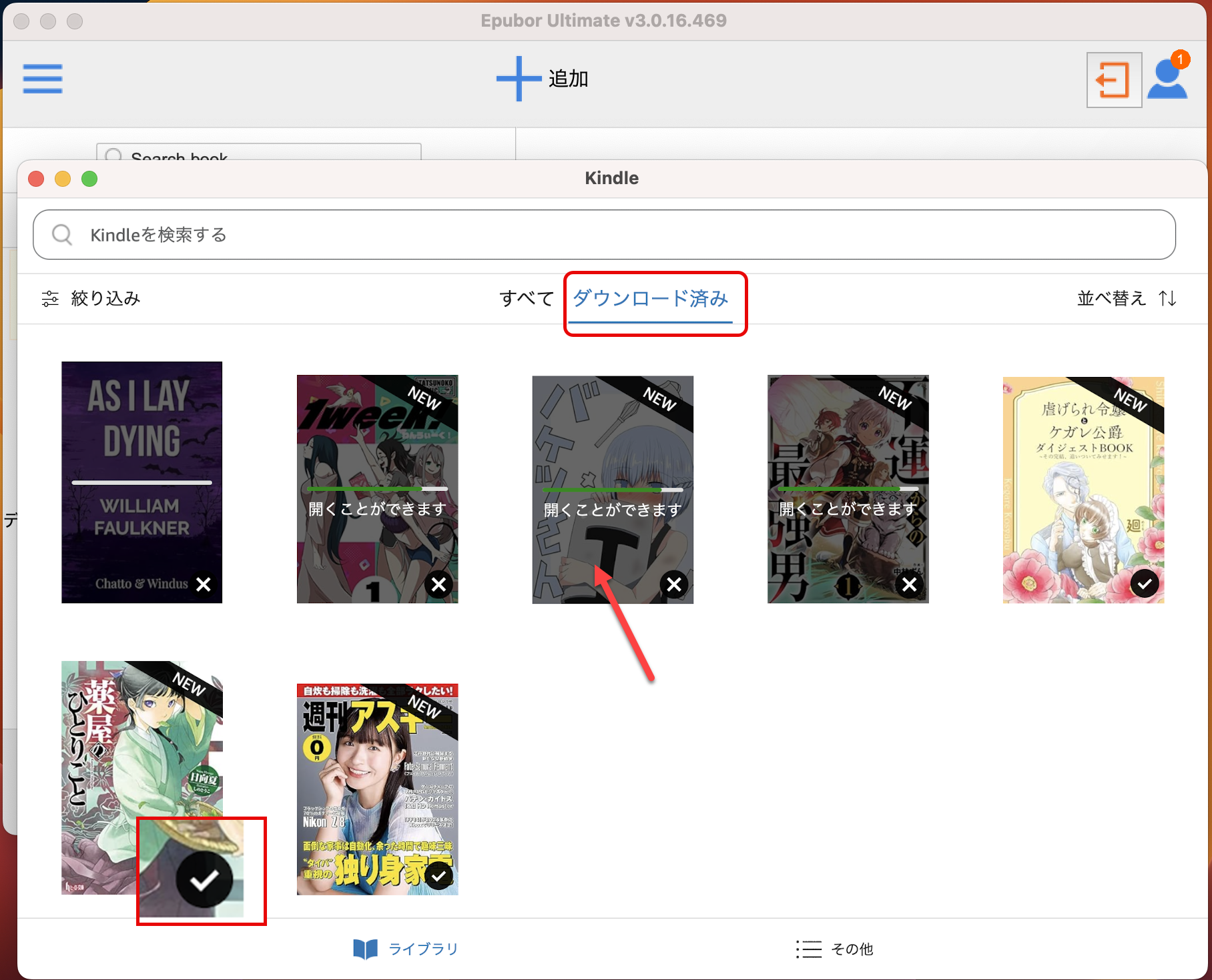
注意:kindle書籍をダウンロードする前に、epubor ultimateを起動することが必要不可欠です。
ステップ⑤ Epubor Ultimate Macを利用してkindle本のDeDRM
Epubor Ultimate Macの左側に「Kindle」タブをクリックすることで、ダウンロードしたkindle本を同期します。
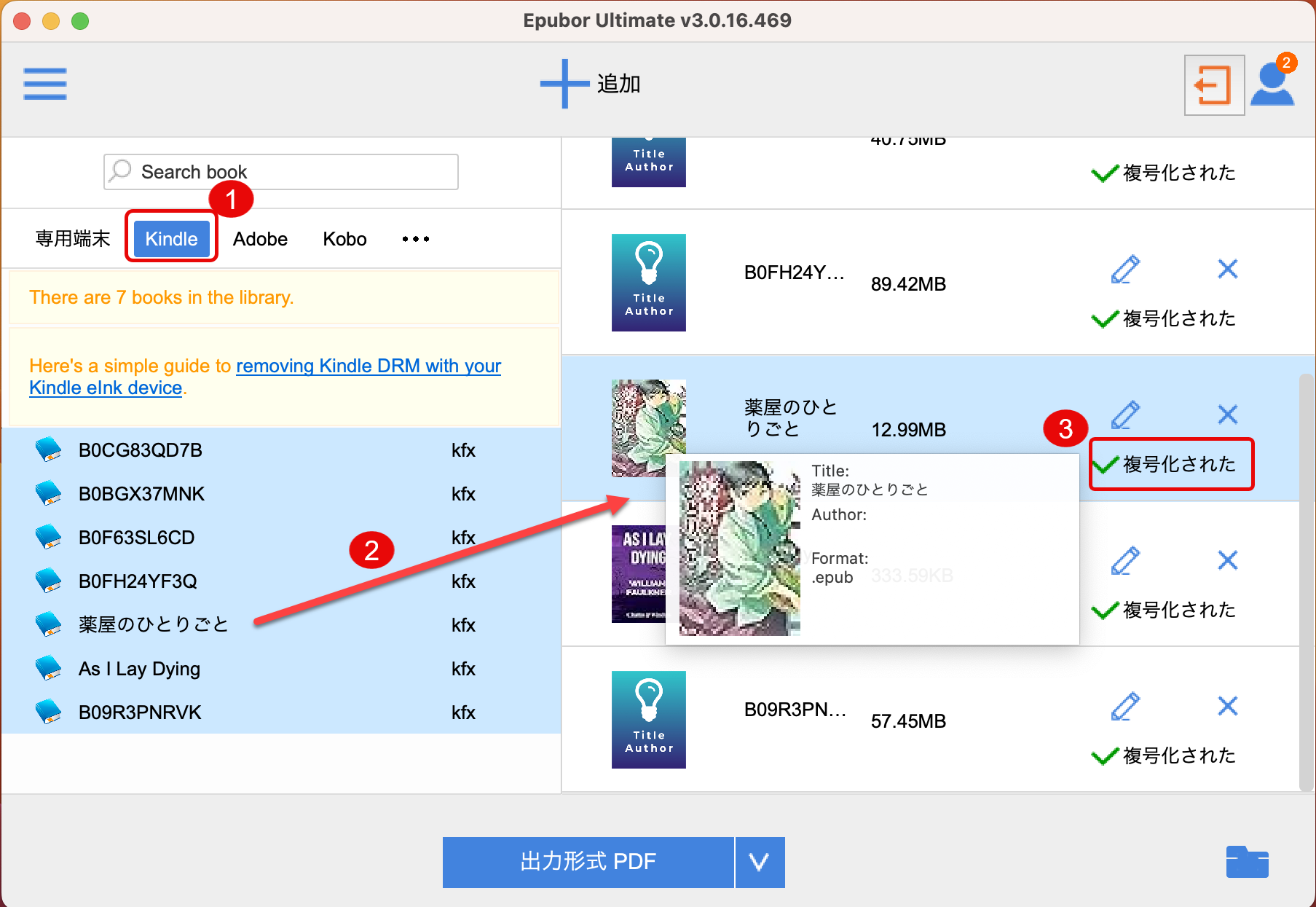
自動的に同期成功の本を右側へ追加することでkindle本のdedrmがすぐ開始します。DeDRM成功の本がnodrmのepub形式となります。
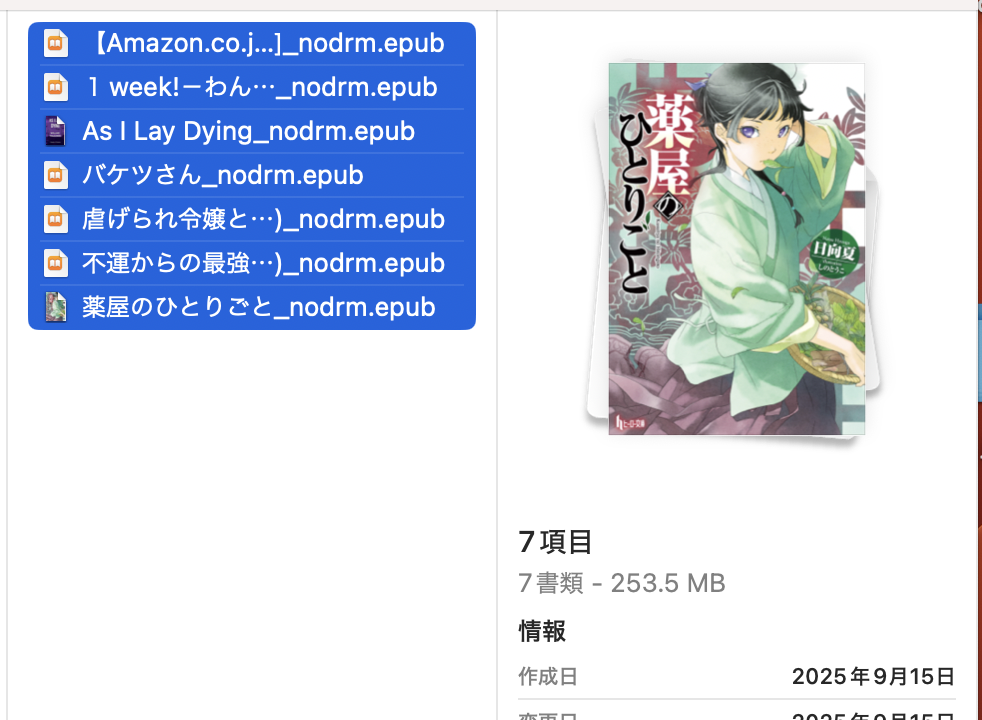
macでkindleのkfx書籍をpdfやazw3などの形式に変換したい場合では、出力の一覧から出力形式を設定して「出力形式***」ボタンを再度クリックすると、kindle本の変換がすぐ開始します。
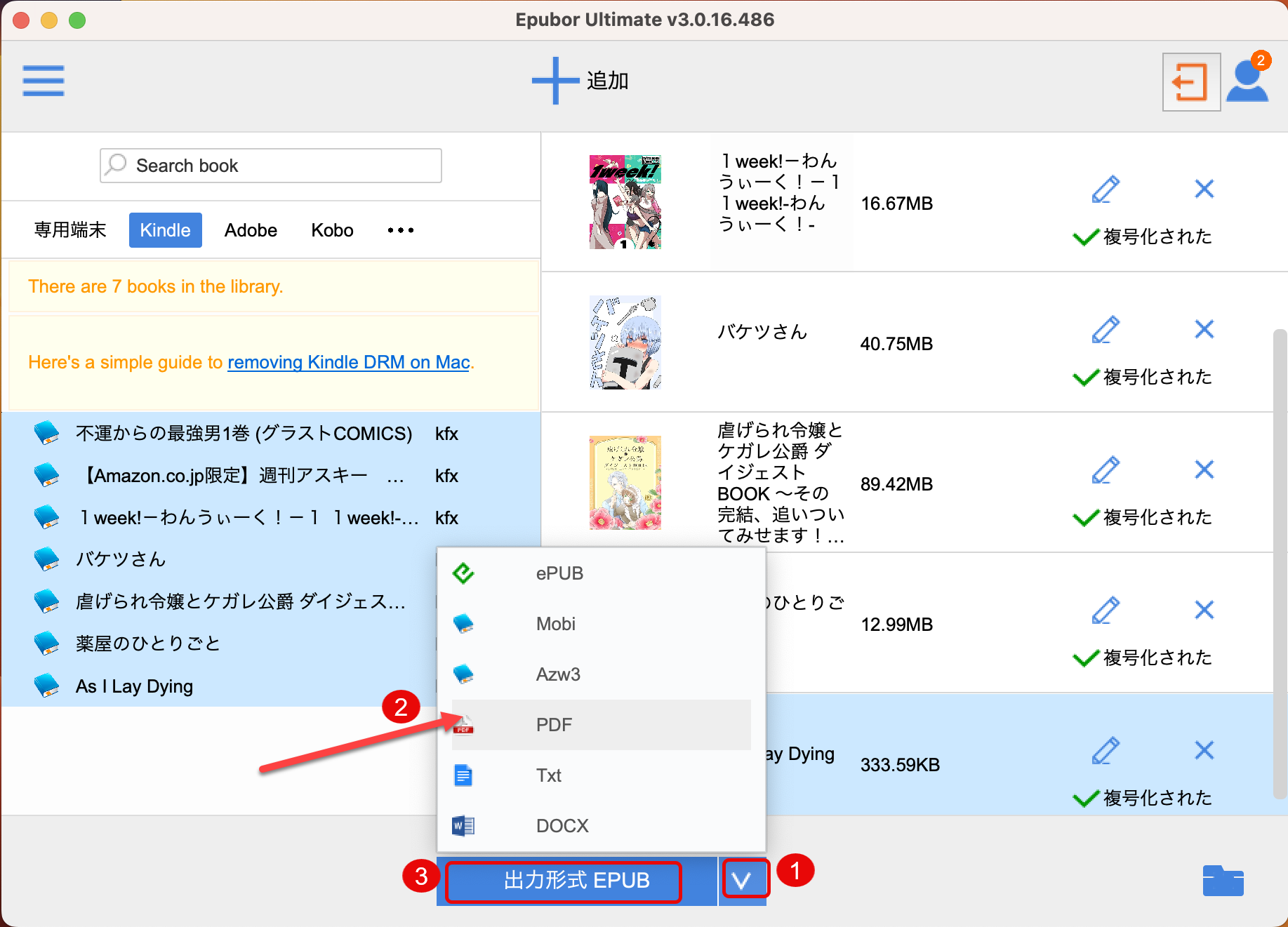
変換完了したら、「成功」という説明語をクリックすることで確認できます。
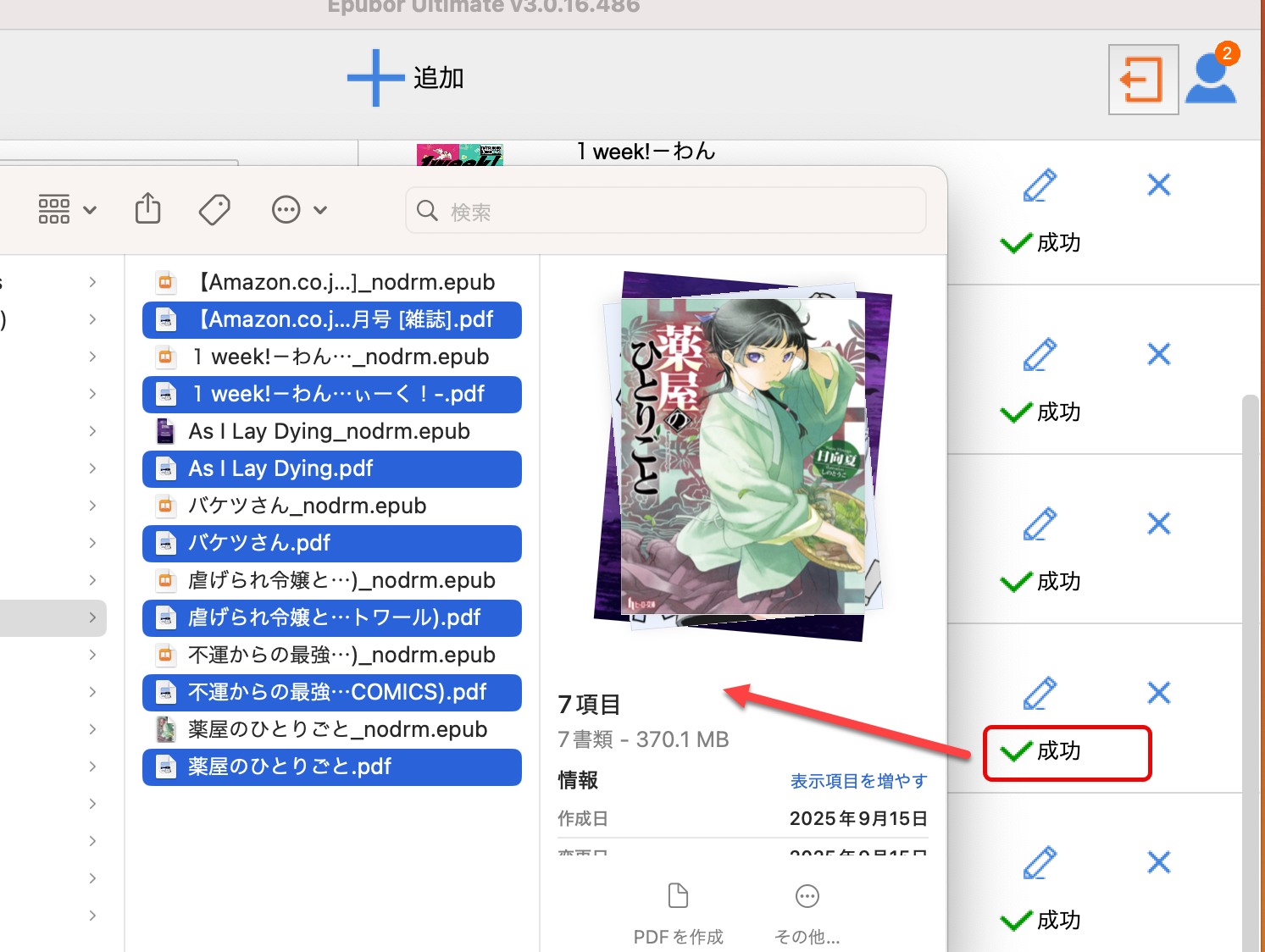
以上です。この方法でkindleのmacアプリにてダウンロードした本がdedrm成功します。Appleブックスアプリでもkindle本の閲覧も可能になりますよね。
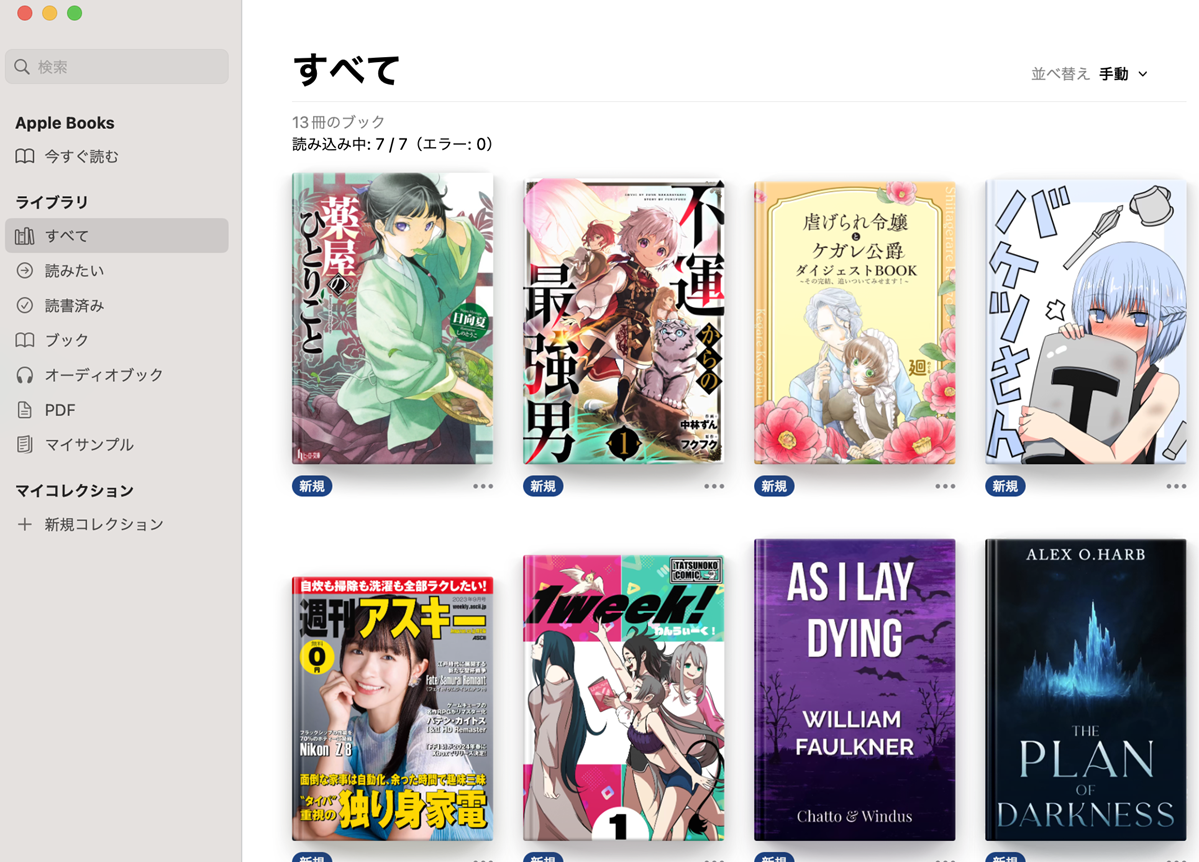
KFX DRMエラー場合の通常な対応策:
① Epubor UltimateもKindle Macアプリも終了して再度起動してみます。
② Kindleアプリからkindle登録を解除します。それから、kindleアカウントの再登録してkindle本のダウンロード。
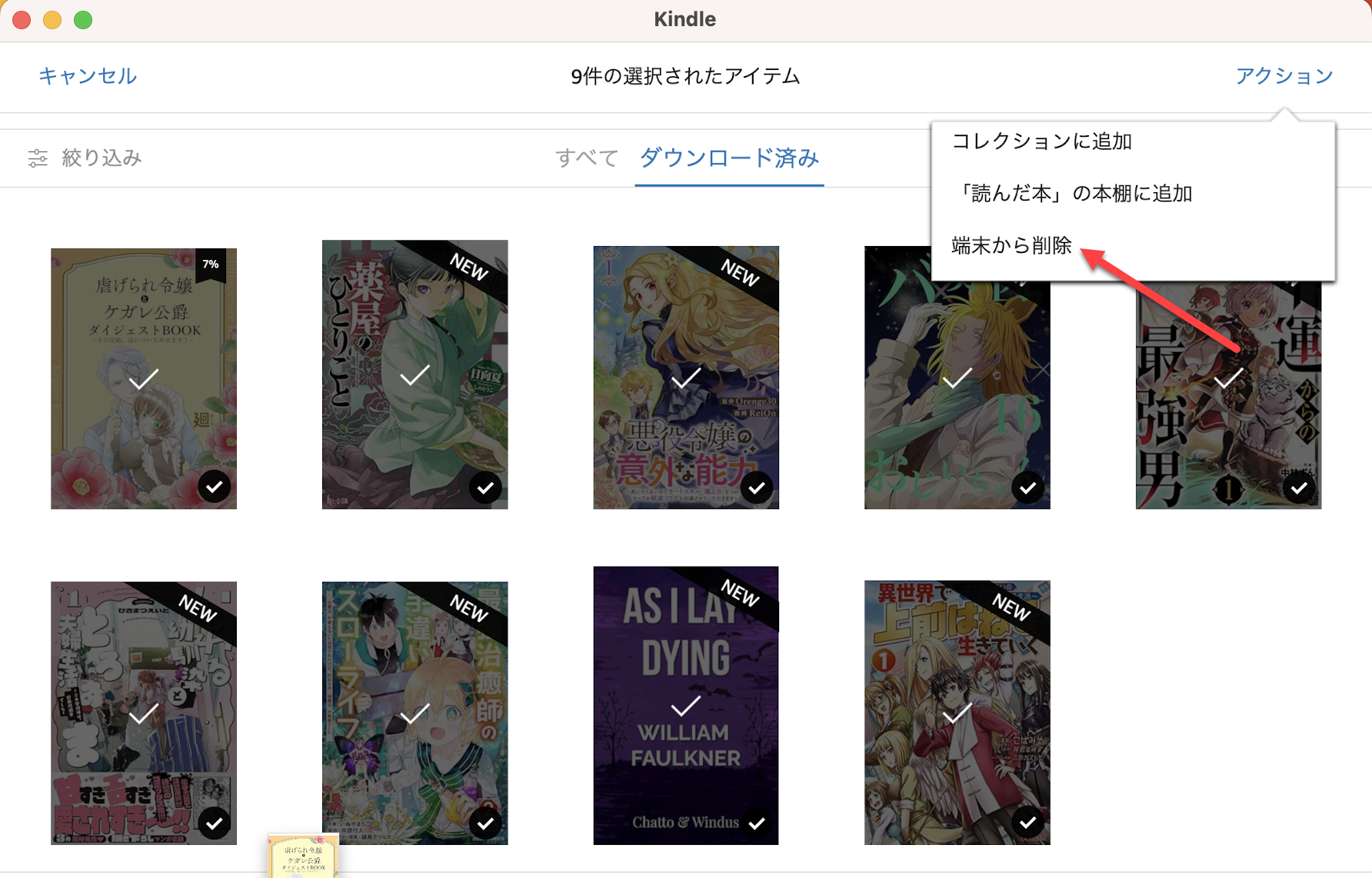
③ もしkindleタブにダウンロードした本が表示されない場合、Epubor Ultimate設定でkindleのソース場所を再設定してください。
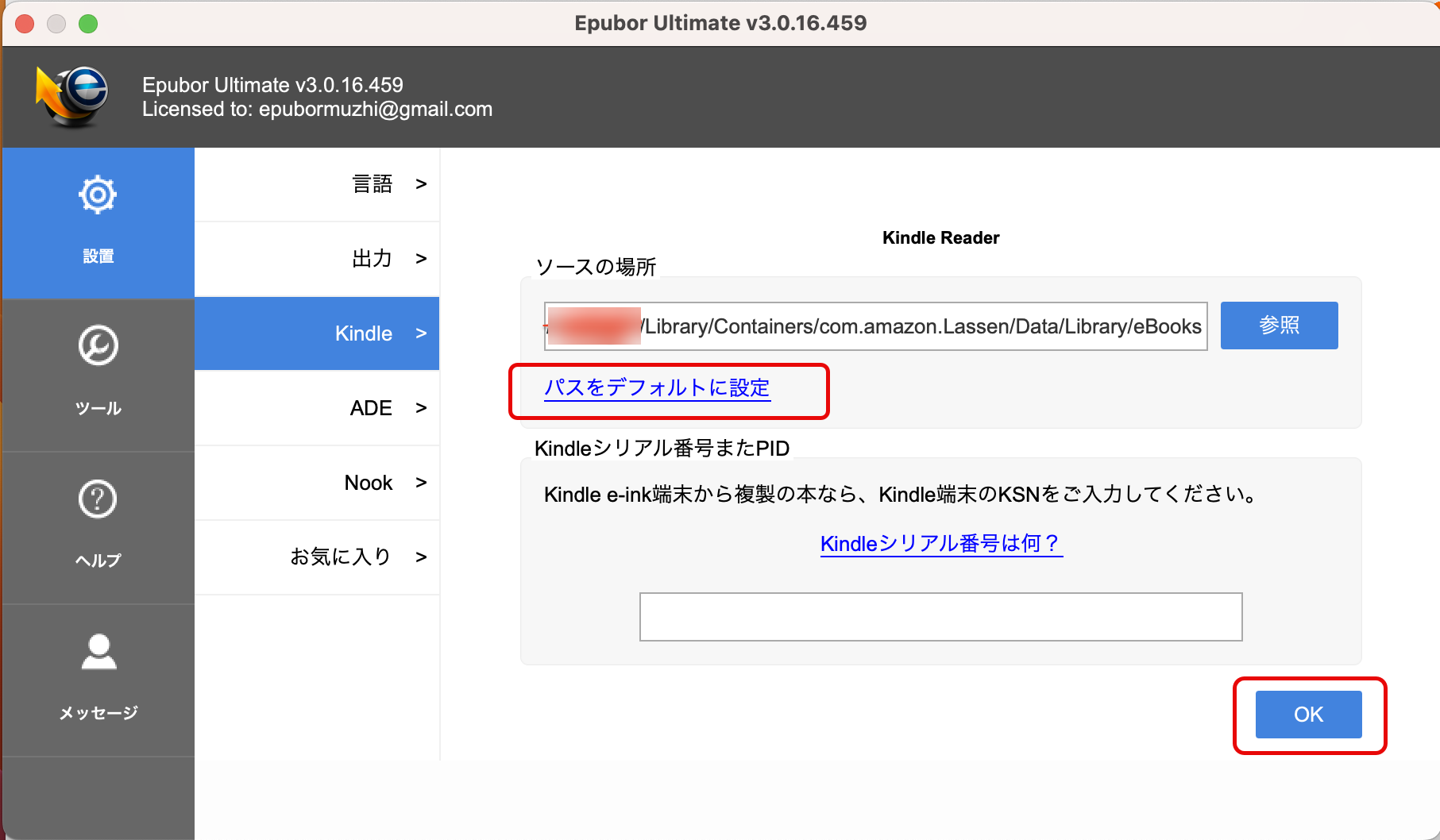
④ 何か設定を変更することがある場合、パソコンの再起動も必要不可欠です。
Epubor Kindle Converter Mac + Android Studio + Kindle Android APK
三つの条件が不可欠:Mac+Android Studio;Kindle Android APK; Epubor Kindle Converter Mac。
(この方法がMac Intel/Appleシリコンのパソコンしか実行しません。)